vs code 的代码导航技巧能显著提升开发效率,尤其在大型项目中。1. 使用 go to definition (f12) 可快速跳转到变量、函数或类的定义处;2. peek definition (alt+f12) 允许在不离开当前文件的情况下查看定义;3. go to references (shift+f12) 可查找符号的引用位置;4. go to type definition 适用于静态类型语言,可跳转至类型定义;5. symbol search (ctrl+shift+o 或 ctrl+t) 可在当前文件或整个项目中搜索符号;6. breadcrumbs 提供路径和符号导航;7. go back/forward (alt+left/right) 可在跳转历史中来回切换;8. outline 视图展示文件结构并支持快速跳转;9. codelens 显示引用数量等信息;10. 可通过 settings 自定义快捷键、主题等。若 go to definition 失效,应检查索引状态、重启窗口、确认语言服务器正常运行、排除文件设置及项目配置。代码导航不仅有助于问题定位和逻辑理解,还是安全重构的基础,通过结合引用查找与定义预览,可全面掌握代码依赖与影响范围,确保重构稳定进行。
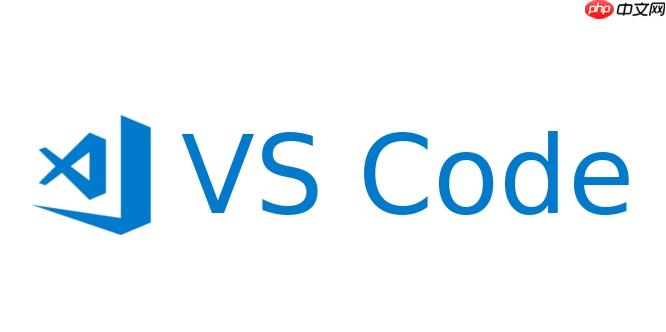
VS Code 代码导航技巧旨在提升开发效率,让你在大型项目中也能快速定位和理解代码。掌握这些技巧,能显著减少查找和跳转代码的时间。
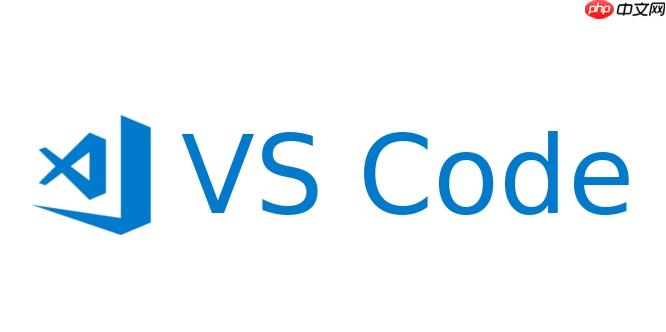
VS Code 提供了多种强大的代码导航功能,熟练运用它们能大幅提升开发效率。以下是一些常用的技巧:
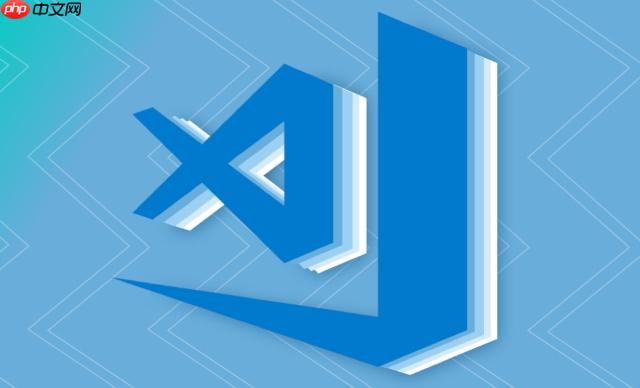
1. Go to Definition (F12): 这是最基础也是最重要的一个。选中一个变量、函数或类名,按下 F12,就能直接跳转到它的定义处。如果定义在不同的文件中,VS Code 会自动打开该文件并定位到相应位置。
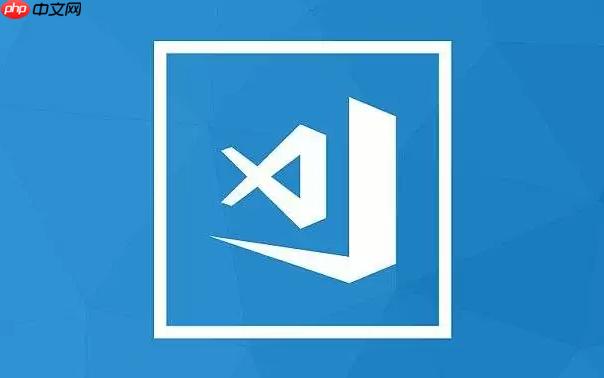
2. Peek Definition (Alt+F12): 有时候你不想离开当前文件,只想快速查看一下定义。这时可以使用 Alt+F12,VS Code 会在当前文件内弹出一个小窗口显示定义,看完后可以立即回到原来的位置,非常方便。
3. Go to References (Shift+F12): 查找一个变量、函数或类被哪些地方引用了。按下 Shift+F12,VS Code 会显示一个引用列表,点击列表中的每一项,就能跳转到相应的引用位置。
4. Go to Type Definition: 针对 TypeScript 或其他静态类型语言,可以跳转到变量的类型定义。
5. Symbol Search (Ctrl+Shift+O): 在当前文件中快速查找符号(变量、函数、类等)。按下 Ctrl+Shift+O,输入符号名称,就能快速定位到该符号。如果想查找项目中的所有符号,可以使用 Ctrl+T。
6. Breadcrumbs: VS Code 顶部会显示一个面包屑导航栏,显示当前文件的路径和当前光标所在位置的符号。点击面包屑上的任何一项,就能快速跳转到相应的目录或符号。
7. Go Back/Forward (Alt+Left/Right): 在不同的文件和位置之间跳转时,可以使用 Alt+Left 和 Alt+Right 快捷键进行后退和前进。
8. 使用 Outline 视图: 在 VS Code 侧边栏的 Explorer 视图中,有一个 Outline 视图,它会显示当前文件的结构,包括变量、函数、类等。点击 Outline 视图中的任何一项,就能快速跳转到相应的位置。
9. CodeLens: CodeLens 在代码上方显示一些有用的信息,例如引用的数量、作者、修改时间等。通过 CodeLens,你可以快速了解代码的使用情况,而无需手动查找。
10. Settings: VS Code 提供了丰富的设置选项,可以根据自己的喜好进行定制。例如,可以修改快捷键、字体大小、颜色主题等。
Go to Definition 是日常开发中使用频率最高的功能之一。要高效利用它,需要注意以下几点:
Go to Definition 失效,可以尝试重启 VS Code 或者重新加载窗口(Ctrl+Shift+P,然后输入 Reload Window)。Ctrl+T 进行 Workspace Symbol Search,快速找到符号的定义。在大型项目中,代码量巨大,文件数量众多,如果没有好的代码导航工具,很容易迷失在代码的海洋中。VS Code 的代码导航功能可以帮助你快速定位和理解代码,提高开发效率。
Go to Definition 和 Go to References 快速定位到问题代码,并找到相关的代码进行分析。Go to Definition 逐层深入,了解代码的实现细节。Go to References 找到所有使用该代码的地方,确保重构不会影响其他功能。有时候 VS Code 的代码导航功能可能会失效,例如 Go to Definition 无法跳转、Go to References 找不到引用等。这可能是由以下原因造成的:
.gitignore 文件,看看是否有文件或目录被排除在外。VS Code 不会索引被排除的文件。java.home ;对于 Python 项目,需要配置 python.pythonPath。代码导航是代码重构的基础。在进行代码重构之前,需要先了解代码的结构和依赖关系,才能确保重构不会引入新的 Bug。VS Code 的代码导航功能可以帮助你快速了解代码的结构和依赖关系,从而更加安全地进行代码重构。
Go to References 找到所有使用该代码的地方,了解代码的依赖关系。Go to Definition 逐层深入,了解代码的实现细节。Peek Definition 预览重构的影响,确保重构不会影响其他功能。以上就是vscode代码导航技巧_vscode快速跳转使用指南的详细内容,更多请关注php中文网其它相关文章!

每个人都需要一台速度更快、更稳定的 PC。随着时间的推移,垃圾文件、旧注册表数据和不必要的后台进程会占用资源并降低性能。幸运的是,许多工具可以让 Windows 保持平稳运行。




Copyright 2014-2025 https://www.php.cn/ All Rights Reserved | php.cn | 湘ICP备2023035733号